最近很多用戶在反映,在使用電腦的過程中,彈出Windows無法訪問指定設備路徑或文件,您可能沒有合適的權限訪問這個項目的錯誤窗口,這是怎麼回事呢?其實這是因為你的系統盤采用ntfs分區格式,並且沒有設置管理員權限,那麼遇到這種情況該怎麼解決呢?下面,小編為大家介紹一下Windows無法訪問指定設備路徑或文件的解決方法。
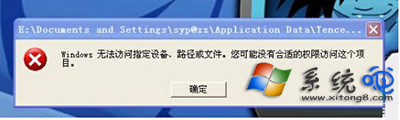
Windows無法訪問指定設備路徑或文件
Windows無法訪問指定設備路徑或文件解決方法一:
1、點“開始-運行”,用cmd命令打開dos;
2、輸入assoc .exe=exefile〔assoc 與.exe 之間要有空格〕重新建立關聯!
注: 如果cmd運行不了,可以重啟選擇操作系統後按F8,選擇帶有命令提示符的安全模式中直接進行操作。
Windows無法訪問指定設備路徑或文件解決方法二:
1、進入系統盤Windows文件夾,進入注冊表所在的根目錄;
2、右鍵單擊regedit.exe,選擇重命名;
提示:最好在DOS下改名,用ren命令!
3、將文件後綴名“exe”改為“com”;
4、雙擊打開注冊表,找到HKEY_CLASSES_ROOT\exefile\shell\open\command
5、雙擊默認鍵值,輸入“%1%*”,點“確定”即可。
以上就是小編為大家介紹的Windows無法訪問指定設備路徑或文件的解決方法。如果你遇到同樣的問題,按照以上的步驟進行操作,操作完成後,就不會再出現錯誤了。